- ავტორი Jason Gerald [email protected].
- Public 2023-12-16 11:21.
- ბოლოს შეცვლილი 2025-06-01 06:06.
დღეს სულ უფრო და უფრო მეტი ადამიანი იყენებს კომპიუტერებს მეხსიერების, მნიშვნელოვანი დოკუმენტების და სხვა მცირე ინფორმაციის შესანახად, რომლებიც შეიძლება საჭირო იყოს დიდი ხნის განმავლობაში. კომპიუტერის სარეზერვო ასლი (მონაცემების სარეზერვო ასლი) მნიშვნელოვანია დოკუმენტების გრძელვადიანი (ასევე მოკლევადიანი) შესანარჩუნებლად.
ნაბიჯი
6 მეთოდი 1: კომპიუტერის სარეზერვო ასლი (Windows 7, 8 და ზემოთ)

ნაბიჯი 1. იპოვეთ სწორი შენახვის ინსტრუმენტი
თქვენ დაგჭირდებათ ინსტრუმენტი, რომელსაც შეუძლია შეინახოს ყველა მონაცემი, რაც გჭირდებათ სარეზერვო ასლის შესაქმნელად. ეს ინსტრუმენტი უნდა იყოს სულ მცირე ორჯერ მეტი ზომის მყარი დისკი, რომლის შექმნაც გსურთ. გარე მყარი დისკები არის საუკეთესო ვარიანტი და მათი პოვნა ადვილია.
თქვენ ასევე შეგიძლიათ შექმნათ დანაყოფები (მონაცემების შესანახად), თუ გსურთ გამოიყენოთ თქვენი ამჟამინდელი კომპიუტერი სარეზერვო ასლის სახით. მაგრამ თქვენ უნდა იცოდეთ, რომ ეს ვარიანტი ნაკლებად უსაფრთხოა, რადგან სისტემა დაუცველი რჩება კომპიუტერული ვირუსების შეტევებისა და მყარი დისკის დაზიანებისგან

ნაბიჯი 2. შეაერთეთ ინსტრუმენტი თქვენს კომპიუტერთან
USB კაბელის ან სხვა კავშირის გამოყენებით შეაერთეთ შენახვის მოწყობილობა კომპიუტერთან, რომლის სარეზერვო ასლიც გსურთ. ინსტრუმენტის შესვლისას ავტომატურად უნდა გამოჩნდეს დიალოგური ფანჯარა, სადაც გეკითხებით რისი გაკეთება გსურთ ინსტრუმენტთან. უნდა არსებობდეს საშუალება გამოიყენოთ ინსტრუმენტი მონაცემთა სარეზერვო საშუალებად და გახსნათ ფაილის ისტორია. აირჩიეთ ეს ვარიანტი.
იმ შემთხვევებში, როდესაც ეს დიალოგი არ იხსნება ავტომატურად, შეგიძლიათ გააკეთოთ სარეზერვო ასლები ხელით, ძიების გავლით და ფაილის ისტორიის ძიებით. ეს განყოფილება ასევე შეგიძლიათ იხილოთ საკონტროლო პანელის საშუალებით
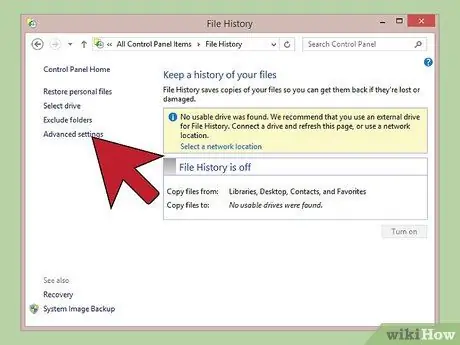
ნაბიჯი 3. დააყენეთ დამატებითი პარამეტრები
პროგრამის გახსნის შემდეგ, შეიძლება დაგჭირდეთ ზოგიერთი პარამეტრის შეცვლა გაფართოებული პარამეტრების განყოფილებაში, მარცხნიდან. აქ თქვენ გექნებათ შესაძლებლობა შეცვალოთ თქვენი კომპიუტერის სარეზერვო ასლები, რამდენ ხანს ინახება ფაილები და რამდენი სივრცე შეუძლიათ გამოიყენონ.
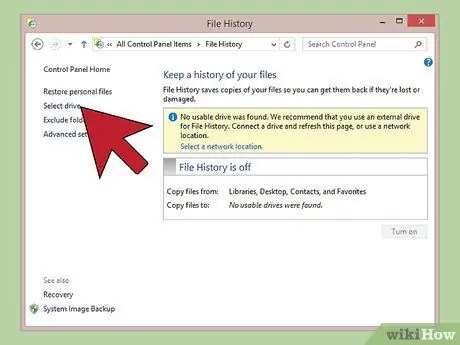
ნაბიჯი 4. აირჩიეთ სარეზერვო დისკი
პარამეტრების დასრულების შემდეგ, დარწმუნდით, რომ შერჩეულია სწორი სარეზერვო დრაივი (გარე დისკი ნაგულისხმევად უნდა იყოს შერჩეული).
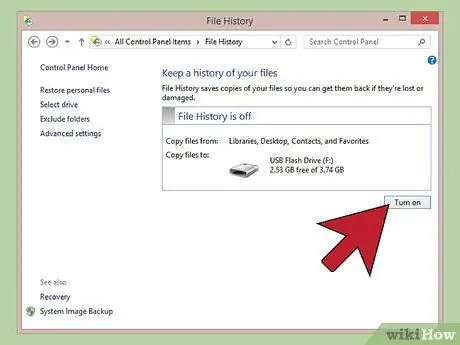
ნაბიჯი 5. დააწკაპუნეთ "ჩართე"
მას შემდეგ, რაც ყველა პარამეტრი სწორია, დააჭირეთ ღილაკს "ჩართვა". ეს დაიწყებს სარეზერვო პროცესს. გაითვალისწინეთ, რომ პირველ სარეზერვო ასლს შეიძლება გარკვეული დრო დასჭირდეს და შეიძლება დაგჭირდეთ სარეზერვო პროცესის დაწყება ღამით ან სამსახურში წასვლამდე, ასე რომ თქვენ არ დაგჭირდებათ კომპიუტერის გამოყენება ამ დროის განმავლობაში. და თქვენ გაქვთ ეს: თქვენ დასრულდა!
მეთოდი 2 6 -დან: Mac- ის სარეზერვო ასლის შექმნა (OS X Leopard და შემდგომ)

ნაბიჯი 1. იპოვეთ სწორი შენახვის ინსტრუმენტი
თქვენ დაგჭირდებათ ინსტრუმენტი, რომელსაც შეუძლია შეინახოს ყველა მონაცემი, რაც გჭირდებათ სარეზერვო ასლის შესაქმნელად. ეს ინსტრუმენტი უნდა იყოს სულ მცირე ორჯერ მეტი ზომის მყარი დისკი, რომლის შექმნაც გსურთ. გარე მყარი დისკები არის საუკეთესო ვარიანტი და მათი პოვნა ადვილია.
თქვენ ასევე შეგიძლიათ შექმნათ დანაყოფები (მონაცემების შესანახად), თუ გსურთ გამოიყენოთ თქვენი ამჟამინდელი კომპიუტერი სარეზერვო ასლის სახით. მაგრამ თქვენ უნდა იცოდეთ, რომ ეს ვარიანტი ნაკლებად უსაფრთხოა, რადგან სისტემა დაუცველი რჩება კომპიუტერული ვირუსების შეტევებისა და მყარი დისკის დაზიანებისგან

ნაბიჯი 2. შეაერთეთ ინსტრუმენტი თქვენს კომპიუტერთან
USB კაბელის ან სხვა კავშირის გამოყენებით შეაერთეთ შენახვის მოწყობილობა კომპიუტერთან, რომლის სარეზერვო ასლიც გსურთ. ინსტრუმენტში შესვლისას ავტომატურად უნდა გამოჩნდეს დიალოგური ფანჯარა, რომელშიც გეკითხებით გსურთ თუ არა გამოიყენოთ ინსტრუმენტი, როგორც მონაცემთა სარეზერვო საშუალება Time Machine- დან. მიუთითეთ გსურთ თუ არა სარეზერვო მონაცემების დაშიფვრა და დააწკაპუნეთ "გამოიყენეთ როგორც სარეზერვო დისკი".
თუ ავტომატური ამოცნობა არ მოხდება, შეგიძლიათ პროცესი ხელით დაიწყოთ სისტემის პარამეტრებიდან Time Machine- ზე წვდომით
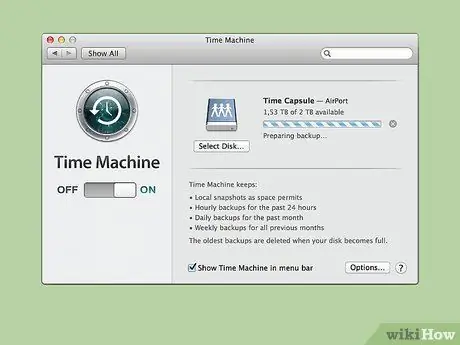
ნაბიჯი 3. ნება დართეთ სარეზერვო პროცესის გაგრძელებას
სარეზერვო პროცესი ავტომატურად დაიწყება. მიეცი საშუალება გააგრძელოს. გაითვალისწინეთ, რომ პირველად პირველად შეიძლება დიდი დრო დასჭირდეს და შეიძლება დაგჭირდეთ სარეზერვო პროცესის დაწყება ღამით ან სამსახურში წასვლამდე, ასე რომ თქვენ არ გჭირდებათ ლოდინი.
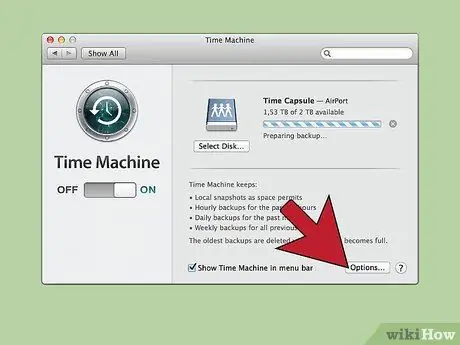
ნაბიჯი 4. დააყენეთ პარამეტრები
სისტემის პარამეტრების შესაცვლელად შეგიძლიათ აჩვენოთ დროის მანქანა სისტემის პარამეტრებში. დააწკაპუნეთ ღილაკზე "პარამეტრები" ქვედა მარჯვენა კუთხეში, რომ შეცვალოთ ნაწილები, რომლებიც არ შედის სარეზერვოში, დააყენოთ შეტყობინებები და ბატარეის კვების პარამეტრები.
მეთოდი 3 -დან 6 -დან: სარეზერვო ასლის შექმნა iPad- ზე

ნაბიჯი 1. დააკავშირეთ ინსტრუმენტი კომპიუტერთან iTunes- ის უახლესი ვერსიით
ეს არის ადგილი, სადაც თქვენი მონაცემების სარეზერვო ასლი შეიქმნება, ასე რომ დარწმუნდით, რომ თქვენი კომპიუტერი შეიძლება გამოყენებულ იქნას ამ მიზნით.
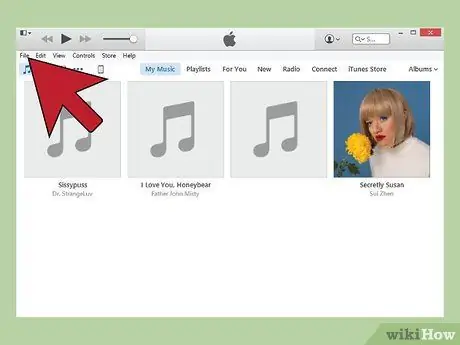
ნაბიჯი 2. აირჩიეთ ფაილის მენიუ
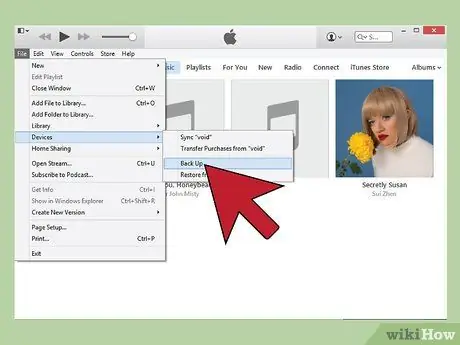
ნაბიჯი 3. აირჩიეთ მოწყობილობების ქვემენიუ და დააჭირეთ ღილაკს "სარეზერვო"
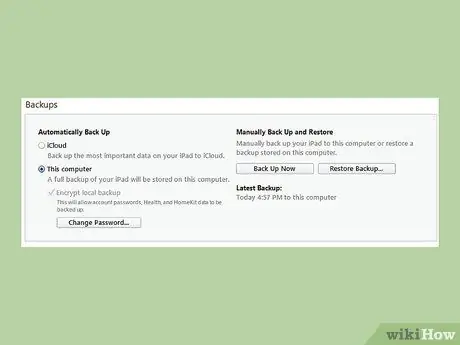
ნაბიჯი 4. აირჩიეთ თქვენი სარეზერვო ადგილმდებარეობა
მარცხნივ, შეგიძლიათ აირჩიოთ გსურთ შეინახოთ ინტერნეტში თუ თქვენს კომპიუტერში..
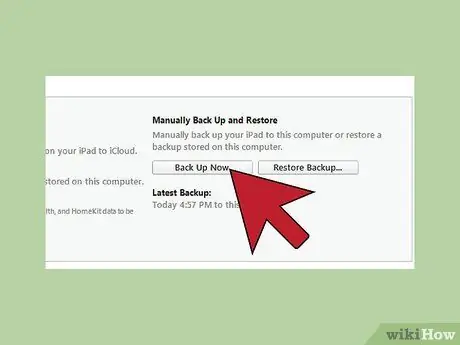
ნაბიჯი 5. დააწკაპუნეთ "სარეზერვო ასლი ახლა"
Მზად ხარ!.
მეთოდი 4 -დან 6 -დან: სარეზერვო ასლის შექმნა Galaxy Tab- ისთვის

ნაბიჯი 1. დაათვალიერეთ პარამეტრები
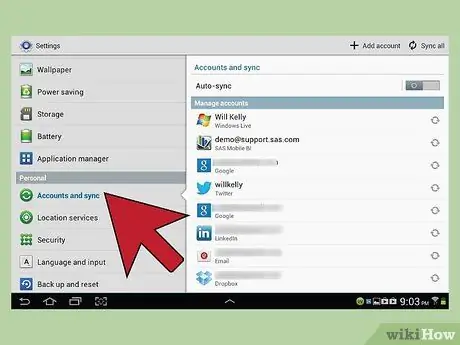
ნაბიჯი 2. აირჩიეთ ანგარიშები და სინქრონიზაცია
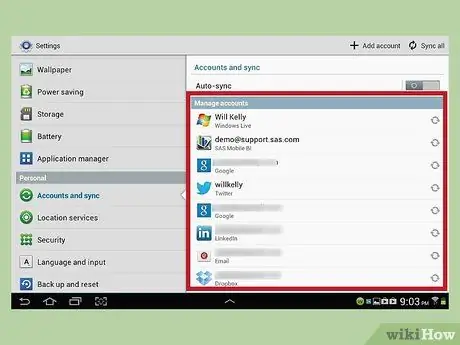
ნაბიჯი 3. დარწმუნდით, რომ არჩეულია ყველა ის სექცია, რომლის სარეზერვო ასლის შექმნაც გსურთ
თქვენ შეგიძლიათ მხოლოდ გარკვეული ნაწილების სარეზერვო ასლი ამ გზით. დანარჩენი ფაილები უნდა იყოს დაცული ქვემოთ აღწერილი მეთოდის გამოყენებით..
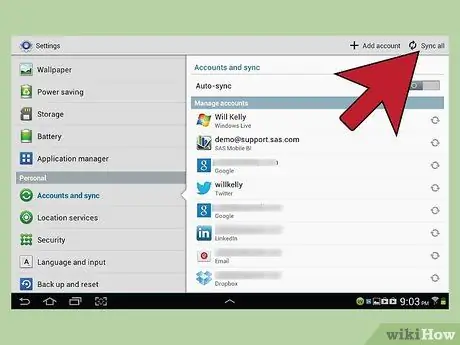
ნაბიჯი 4. დააწკაპუნეთ მწვანე "სინქრონიზაციის" ღილაკზე, რომელიც არის თქვენი Google ანგარიშის სახელის გვერდით
ეს ღილაკი სინქრონიზდება. დასრულების შემდეგ, თქვენ შეგიძლიათ აირჩიოთ "უკან", რათა დაუბრუნდეთ თქვენს ინსტრუმენტს.
მეთოდი 5 -დან 6 -დან: ცალკეული ფაილების სარეზერვო ასლების შექმნა

ნაბიჯი 1. მოძებნეთ შენახვის ინსტრუმენტი
თქვენ შეგიძლიათ ინდივიდუალურად შექმნათ ფაილები USB დისკზე, გარე დისკზე, ღრუბლოვან საცავზე, CD- ზე, ფლოპი დისკზე (თუ თქვენი კომპიუტერი ძალიან ძველია) ან სხვა შესანახ მოწყობილობაზე. თქვენი არჩევანი დამოკიდებული იქნება იმაზე, თუ რამდენი საცავია საჭირო და უსაფრთხოების დონე, რომელიც გსურთ.
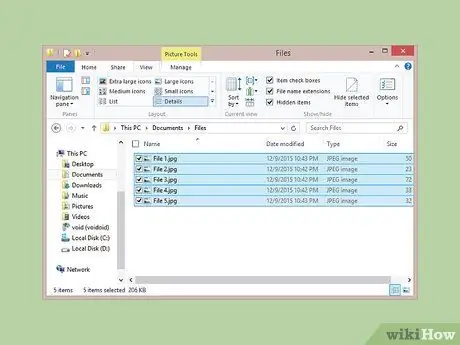
ნაბიჯი 2. დააკოპირეთ ფაილები
დააკოპირეთ ყველა ფაილი, რომლის სარეზერვო ასლის შექმნა გსურთ თქვენს კომპიუტერში. თუ გსურთ, ფაილები შეიძლება დაიყოს უფრო მეტ საქაღალდეში.
ყველა ფაილის საქაღალდეში განთავსება გაადვილებს გადაცემას და ხელს შეგიშლით შემთხვევით დაკარგული ფაილების არსებობისას, თუ ბევრი ფაილი გაქვთ. ეს ასევე გაამარტივებს სარეზერვო ფაილს სხვა ფაილებისგან, რომლებიც შეიძლება იყოს შენახვის მოწყობილობაზე
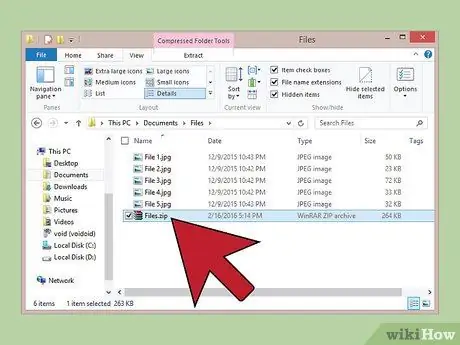
ნაბიჯი 3. შექმენით zip ფაილი (შეკუმშული)
სურვილისამებრ შეგიძლიათ შეკუმშოთ სარეზერვო საქაღალდე. ეს განსაკუთრებით სასარგებლოა, თუ ბევრი ფაილია ან ფაილის ზომა ძალიან დიდია.
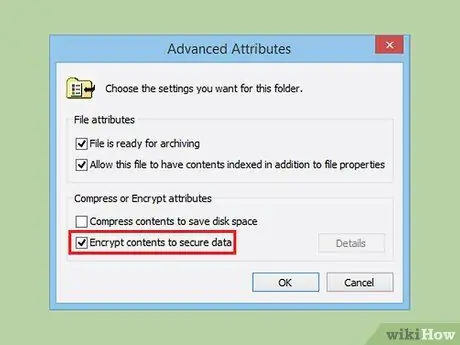
ნაბიჯი 4. დაამატეთ უსაფრთხოება
თქვენ შეგიძლიათ დაშიფროთ ან დაიცვათ საქაღალდე ან zip ფაილი, თქვენი არჩეული მეთოდის მიხედვით. ეს მოგცემთ დამატებით უსაფრთხოებას, თუ ფაილები კონფიდენციალურია. უბრალოდ დარწმუნდით, რომ არ დაგავიწყდებათ პაროლი.
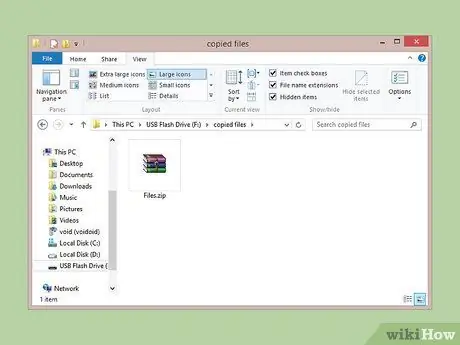
ნაბიჯი 5. დააკოპირეთ საქაღალდე ან zip ფაილი შენახვის მოწყობილობაზე
მას შემდეგ, რაც საქაღალდე ან zip ფაილი მზად იქნება, დააკოპირეთ იგი შენახვის მოწყობილობაზე ასლი-პასტის გამოყენებით და დაათვალიერეთ შენახვის მოწყობილობა ან შეინახეთ ღრუბლოვან საცავში (თუ თქვენ აირჩევთ ამ ვარიანტს).

ნაბიჯი 6. გადაიტანეთ შენახვის მოწყობილობა ახალ კომპიუტერზე
თუ თქვენ გაქვთ ფაილების სარეზერვო ასლები შენახვის მოწყობილობაზე, როგორიცაა USB დრაივი, შეიძლება დაგჭირდეთ მათი შენახვა სხვა კომპიუტერში, იმ შემთხვევაში თუ დაგჭირდებათ სხვა რამისთვის ან გსურთ იყოთ უფრო დარწმუნებული იმაში, რომ ფაილები უსაფრთხოა დაკარგულები არიან
მეთოდი 6 დან 6: Cloud Computing- ის გამოყენება
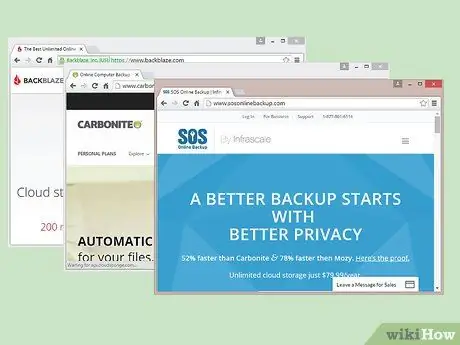
ნაბიჯი 1. იპოვეთ ხარისხის ონლაინ შენახვის გადაწყვეტა
ონლაინ შენახვა მზარდი სფეროა და მის მომხმარებლებს საშუალებას აძლევს მონაცემების კოპირება ცალკეულ სერვერებზე. ონლაინ მონაცემების კოპირება დაგეხმარებათ იმის უზრუნველსაყოფად, რომ თქვენი მონაცემები ადვილად არ დაიკარგება და რომ თქვენ შეძლებთ ნებისმიერ ადგილას წვდომას, სანამ ინტერნეტი გაქვთ. არსებობს სხვადასხვა სახის მომსახურება, ფასიანი და უფასო, განსხვავებული მახასიათებლებით:
- BackBlaze - გთავაზობთ შეუზღუდავ შენახვას დაბალ ფასად თვეში.
- კარბონიტი - არის ერთ -ერთი ყველაზე სანდო ონლაინ ასლის მომსახურება. Carbonite გთავაზობთ შეუზღუდავ შენახვას ყოველთვიური გადასახადით. კარბონიტი კარგად არის ცნობილი ასლის ავტომატიზირებული გადაწყვეტილებებით.
- SOS ონლაინ სარეზერვო - SOS გთავაზობთ შეუზღუდავ შენახვას ყველა ტიპის ანგარიშისთვის.
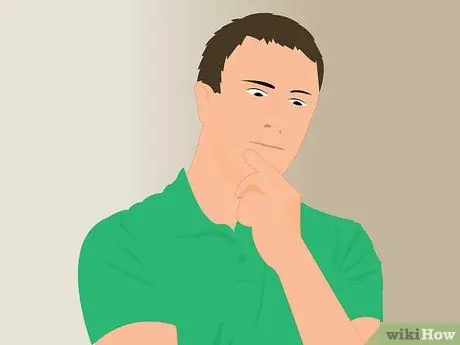
ნაბიჯი 2. გაიაზრეთ განსხვავება ონლაინ შენახვისა და კოპირების სერვისებს შორის
სერვისები, როგორიცაა Google Drive, SkyDrive (OneDrive) და DropBox გვთავაზობენ ონლაინ შენახვას, მაგრამ მოითხოვს, რომ განაგრძოთ მისი ხელით განახლება. ფაილი სინქრონიზებული იქნება ყველა იმ მოწყობილობას შორის, რომელსაც აქვს თქვენი ანგარიში, რაც იმას ნიშნავს, რომ თუ ფაილი წაიშლება ასლის სერვერზე, ის ასევე გაქრება ყველა დაკავშირებული მოწყობილობიდან! ეს სერვისი ასევე არ გვთავაზობს ფაილის მძლავრ ვერსიებს, რაც იმას ნიშნავს, რომ ძნელი/შეუძლებელი იქნება ფაილების ძველი ვერსიების აღდგენა.
თქვენ შეგიძლიათ გამოიყენოთ ეს სერვისი, როგორც თავისუფალი შენახვის მეთოდი, მაგრამ იცოდეთ, რომ ის არ არის იმდენად ძლიერი, რომ მას მართლაც უწოდებენ "ასლის სერვისს". თქვენ კვლავ უნდა შეინარჩუნოთ ასლი ხელით
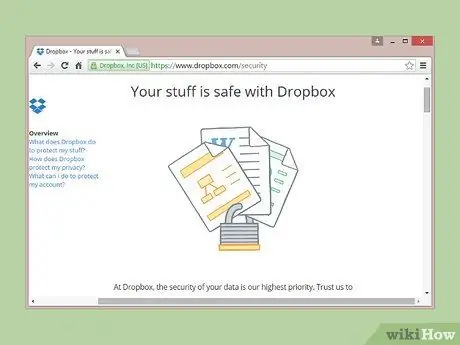
ნაბიჯი 3. შეამოწმეთ სამსახურის უსაფრთხოების ასპექტი
ყველა ონლაინ კოპირების სერვისმა უნდა დაშიფროს მათი სერვერებიდან გადატანილი ფაილები. ამ მომსახურების კომპანიებს შეუძლიათ წვდომა ჰქონდეთ მეტამონაცემებზე, როგორიცაა საქაღალდის სახელები და ფაილის ზომები, მაგრამ თქვენი მონაცემების რეალურ შინაარსს ვერავინ წაიკითხავს საკუთარი თავის გარდა.
ბევრი სერვისი იყენებს პირად პაროლებს თქვენი მონაცემების დაშიფვრისთვის. ეს მეთოდი ნიშნავს, რომ თქვენი მონაცემები არის ძალიან უსაფრთხო, მაგრამ თქვენ ვერ შეძლებთ მასზე წვდომას პაროლის დავიწყების შემთხვევაში. თუ ეს მოხდება, თქვენ ვერ მოითხოვთ პაროლს და თქვენი მონაცემები დაკარგულად უნდა ჩაითვალოს

ნაბიჯი 4. მოამზადეთ გრაფიკი
ონლაინ ასლის უმეტეს გადაწყვეტას აქვს პროგრამული უზრუნველყოფა ან ბრაუზერის ინტერფეისი, რაც საშუალებას გაძლევთ განსაზღვროთ რა და რამდენჯერ დააკოპიროთ. განსაზღვრეთ გრაფიკი, რომელიც თქვენთვის შესაფერისია. თუ ხშირად შეცვლით ფაილებს, გააკეთეთ ასლი ყოველ საღამოს. თუ თქვენ ხშირად არ იყენებთ თქვენს კომპიუტერს, შესაძლოა კარგი იდეა იყოს ყოველკვირეული ან ყოველთვიური გრაფიკის დადგენა.
სცადეთ დაგეგმოთ ასლები, როდესაც არ იყენებთ კომპიუტერს. ასლებს შეუძლიათ მოიხმარონ დიდი რაოდენობით გამტარობა და კომპიუტერული რესურსი
Რჩევები
- დარწმუნდით, რომ სარეზერვო პროცესი წარმატებით დასრულდა კომპიუტერის ხელახლა გამოყენებამდე.
- შეადგინეთ გრაფიკი თქვენი ყველა მნიშვნელოვანი ფაილის სარეზერვო ასლის შესაქმნელად. იმისდა მიხედვით, თუ რამდენად ხშირად იყენებთ თქვენს კომპიუტერს და ფაილის ცვლილებებს, შეგიძლიათ დააყენოთ პროგრამების უმეტესობა იმდენჯერ, რამდენჯერაც გსურთ. უბრალოდ დაიმახსოვრეთ, რომ მოამზადოთ თქვენი საცავი მედია და ჩართოთ კომპიუტერი, როდესაც სარეზერვო ასლის შექმნის დროა.
- გაუფრთხილდით თქვენს მონაცემებს უსაფრთხო ადგილას, ეკოლოგიური საფრთხეებისგან შორს. იმისდა მიხედვით, თუ რამდენად მნიშვნელოვანია მონაცემები, ცეცხლგამძლე სეიფები და სეიფი (ჩვეულებრივ ბანკში) კარგი ადგილებია სარეზერვო მედიის შესანახად. თუ მონაცემები არ არის ძალიან მნიშვნელოვანი, კარადა ან მაგიდა კარგი ადგილია. განიხილეთ off-site სარეზერვო გადაწყვეტის გამოყენება.
- თქვენი კომპიუტერის სარეზერვო ასლის შექმნას შეიძლება ბევრი დრო დასჭირდეს, განსაკუთრებით იმ შემთხვევაში, თუ თქვენ გაქვთ ბევრი მონაცემის შესანახად. დაგეგმეთ სარეზერვო ასლების შექმნა იმ შემთხვევებში, როდესაც თქვენი კომპიუტერი ჩართვას აპირებს (ან თქვენ შემთხვევით დატოვეთ ის), მაგრამ იმ დროს, როდესაც თქვენ არ გამოიყენებთ ფაილებს.
- დააყენეთ შეხსენება თქვენს კალენდარში, რომ შეამოწმოთ საკუთარი თავი და დარწმუნდეთ, რომ თქვენი სარეზერვო ასლები ყოველ რამდენიმე თვეშია. არაფერია იმაზე უარესი, ვიდრე ვივარაუდოთ, რომ თქვენი ფაილები შეიქმნა სარეზერვო ასლით, განიცადეთ მოწყობილობის კრახი/დაკარგვა (მაგ. მყარი დისკის ავარია) და შემდეგ აღმოჩენა, რომ თქვენი სარეზერვო მონაცემები არ არის განახლებული ან რომ თქვენ არ შექმენით სარეზერვო ასლები, რაც საჭიროა იყოს სარეზერვო..
- კარგი სარეზერვო ასლი შედგება რამდენიმე განსხვავებული სარეზერვო მეთოდისგან, სარეზერვო ასლების რეგულარული ტესტირებით.
გაფრთხილება
- არ გამოიყენოთ კომპიუტერი სარეზერვო პროცესის შესრულებისას. თუ თქვენ შეცვლით ფაილს სარეზერვო პროცესის დროს, თქვენ არ იცით რომელი ვერსია არის რეალურად შენახული, ან შეგიძლიათ შეაჩეროთ ან გააფუჭოთ სარეზერვო ფაილი. ასევე შეანელებს თქვენს კომპიუტერს.
- არ დატოვოთ სარეზერვო მედია გარემოში, რომელიც სველია ან სადაც კლიმატი არ კონტროლდება. კომპიუტერული ტექნიკა ძალიან მგრძნობიარეა და არსებობს შესაძლებლობა, რომ დაკარგოთ სარეზერვო მონაცემები.






